
Cách thay đổi, lấy lại mật khẩu Garena đơn giản chi tiết nhất
Thay đổi mật khẩu Garena thường xuyên là cách giúp bạn bảo vệ an toàn cho tài khoản của mình. Thế nhưng không phải người dùng Garena nào cũng biết cách thay đổi mật khẩu. Bài viết này sẽ hướng dẫn bạn cách thay đổi mật khẩu Garena đơn giản, không cần số điện thoại.

I. Lợi ích
- Bảo vệ an toàn, tăng cường bảo mật cho tài khoản.
- Tìm lại mật khẩu khi quên.
II. Cách đổi mật khẩu
1. Hướng dẫn nhanh
Đăng nhập tài khoản ở trang chủ Garena > Chọn Bảo mật > Chọn Thay đổi mật khẩu > Chọn Lấy mã > Nhập mã xác nhận > Chọn Xác nhận > Nhập mật khẩu hiện tại > Nhập mật khẩu mới > Xác nhận mật khẩu mới > Chọn Thay đổi.
2. Hướng dẫn chi tiết
Bước 1: Đăng nhập tài khoản ở trang chủ Garena.
Bước 2: Chọn Bảo mật, chọn Thay đổi mật khẩu.
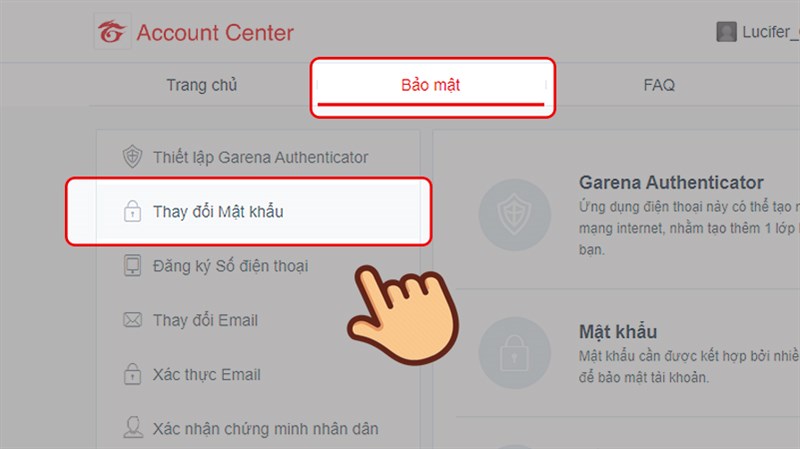
Bước 3: Chọn lấy mã để lấy mã xác nhận. Nhập xã xác nhận được gửi qua sms và chọn Xác nhận.
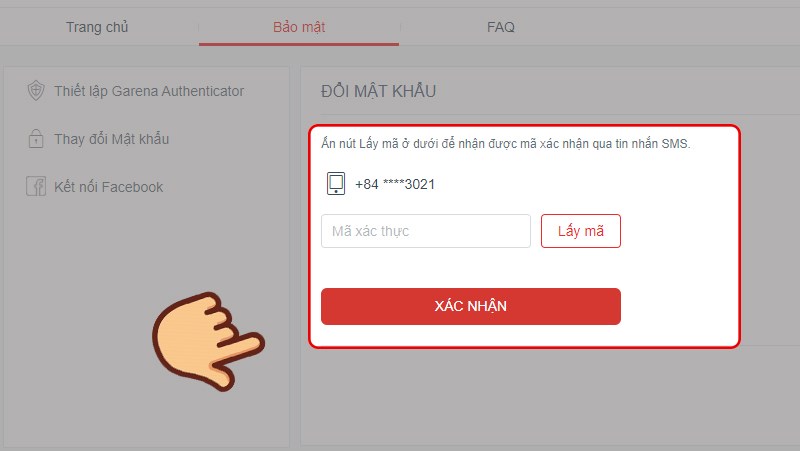
Bước 4: Nhập mật khẩu hiện tại, nhập mật khẩu mới và nhập xác nhận mật khẩu mới một lần nữa. Chọn Thay đổi, mật khẩu của bạn đã được thay đổi rồi.
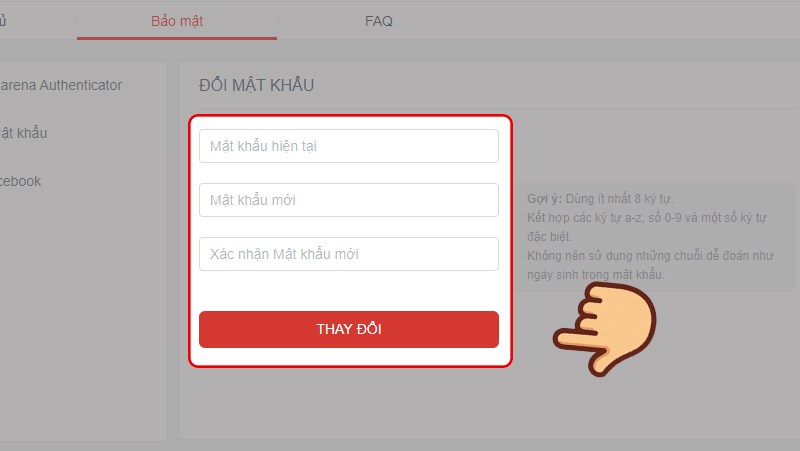
III. Cách lấy lại mật khẩu
1. Hướng dẫn nhanh
Vào trang chủ Garena, chọn Quên mật khẩu > Nhập email hoặc số điện thoại, nhập mã bảo vệ > Chọn Tiếp theo > Chọn điển email/số điện thoại để nhận mã xác nhận > Chọn OK trong hộp thông báo hiện lên > Nhập mã xác nhận > Chọn Xác nhận > Nhập mật khẩu mới và xác nhận lại mật khẩu mới > Chọn Xác nhận.
2. Hướng dẫn chi tiết
Bước 1: Vào trang chủ Garena, chọn Quên mật khẩu.
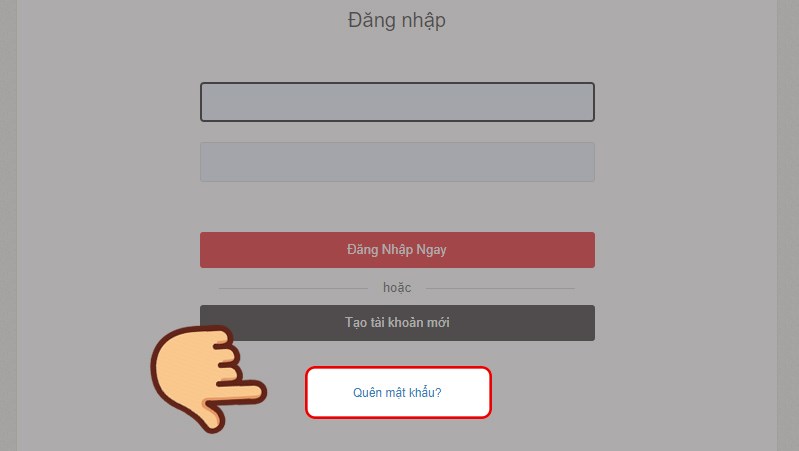
Bước 2: Chọn Điền email/tên đăng nhập hoặc số điện thoại đã đăng ký tài khoản này, nhập mã bảo vệ và chọn Tiếp theo.
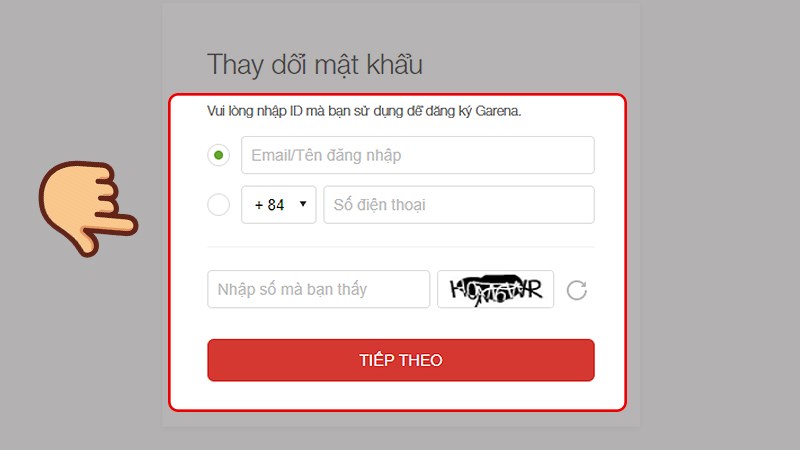
Bước 3: Chọn nhận code reset mật khẩu mới qua email hoặc số điện thoại.
- Nếu điền email thì code reset lại sẽ được gửi đến email của bạn.
- Nếu điền số điện thoại thì code reset lại sẽ được gửi đến số điện thoại thông qua tin nhắn sms.
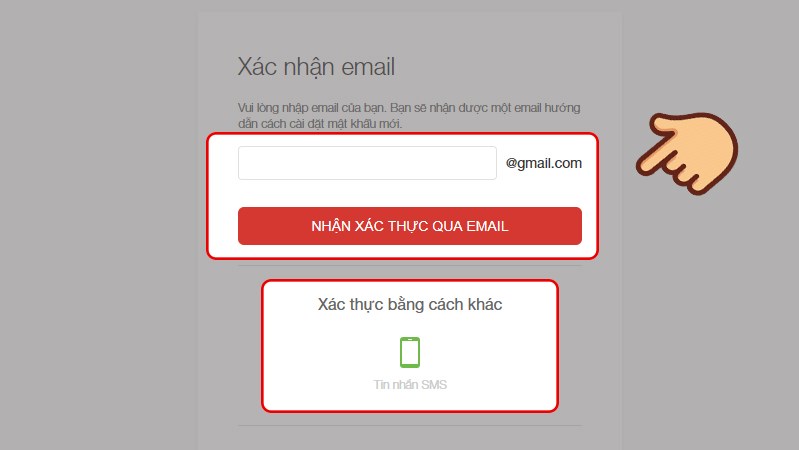
Bước 4: Hộp thông báo xác nhận địa chỉ email/số điện thoại hiện lên, chọn OK để tiếp tục.
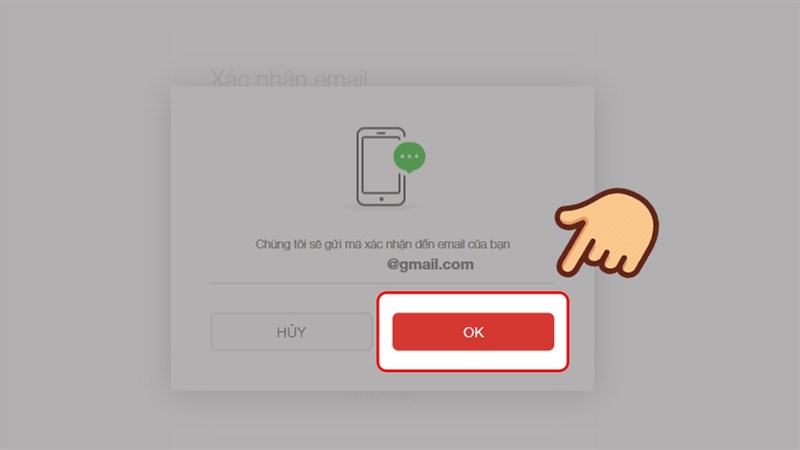
Bước 5: Nhập mã xác nhận đã được gửi đến email/số điện thoại của bạn, chọn Xác nhận.
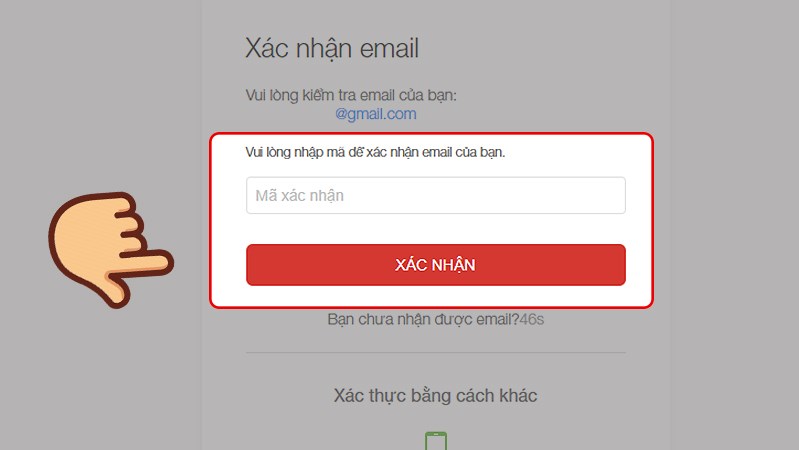
Bước 6: Nhập mật khẩu mới và nhập xác nhận lại mật khẩu mới một lần nữa. Chọn Xác nhận. Mật khẩu của bạn đã được đặt lại, bây giờ bạn dùng mật khẩu này để đăng nhập tài khoản Garena của mình nhé.
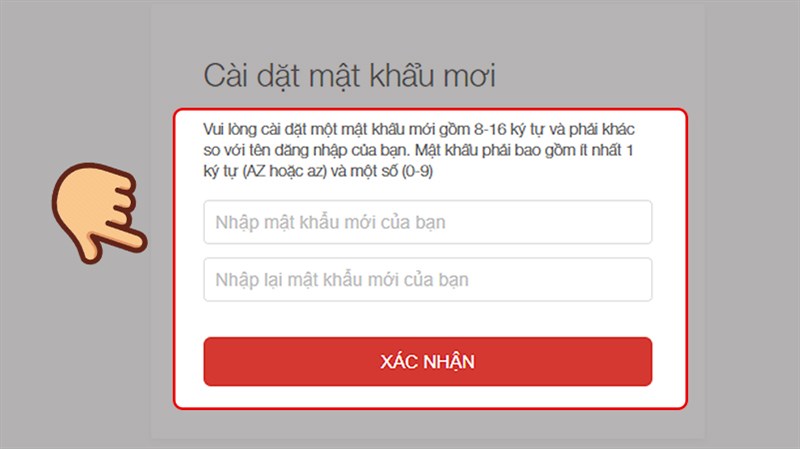
Trên đây là bài viết hướng dẫn cách thay đổi mật khẩu Garena đơn giản, không cần số điện thoại. Hy vọng bài viết sẽ giúp ích cho bạn trong việc đặt và lấy lại mật khẩu Garena của mình để tiếp tục tận hưởng những tựa game thú vị của nhà phát triển này. Chúc các bạn thành công!
Nguồn tham khảo:
- https://hotro.garena.vn/faq/huong-dan-thay-doi-mat-khau_3/
- https://hotro.garena.vn/faq/mat-mat-khau_206/
Link nội dung: https://myphamsakura.edu.vn/doi-mk-garena-a52069.html